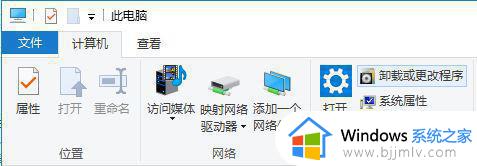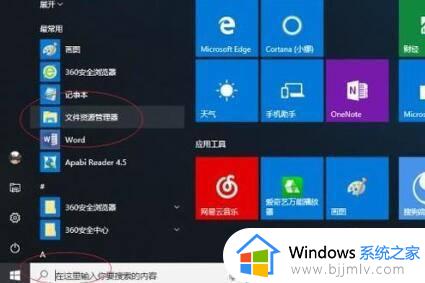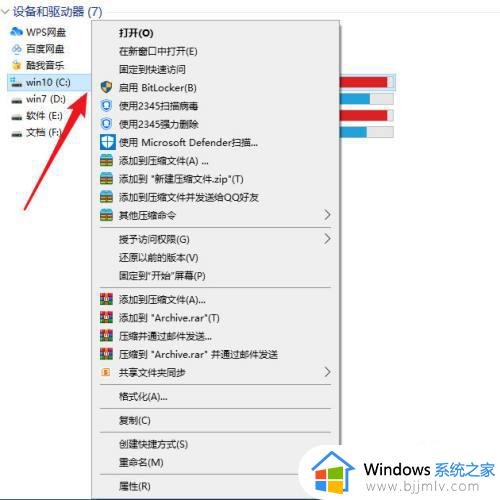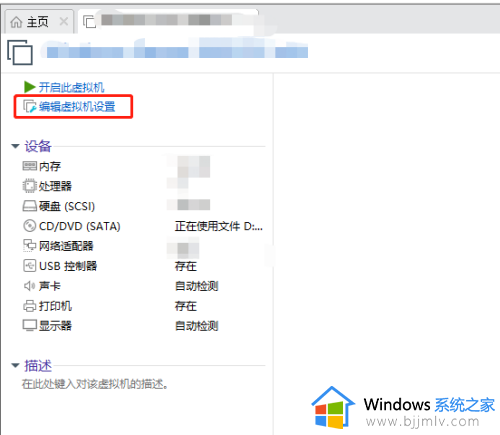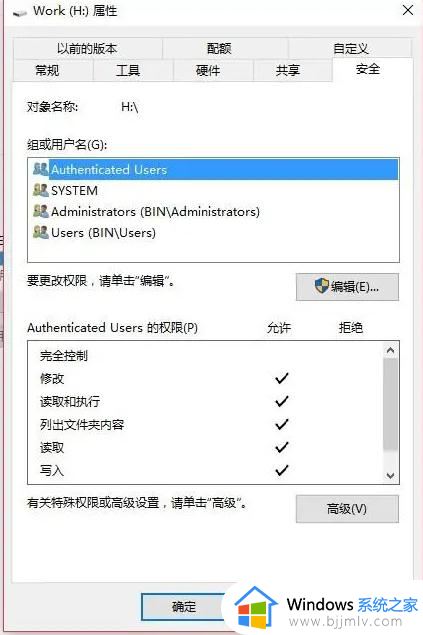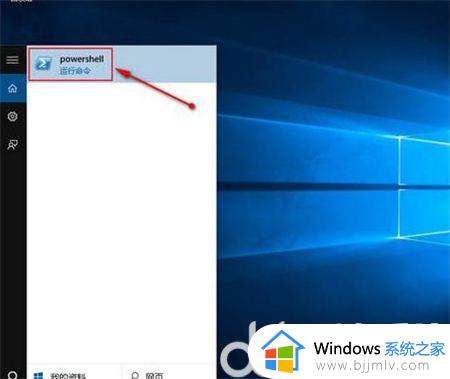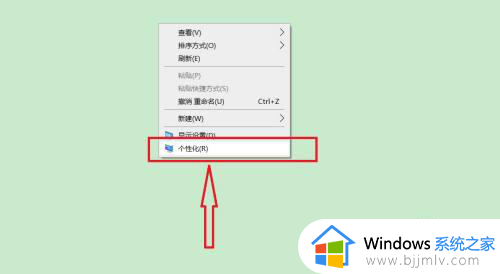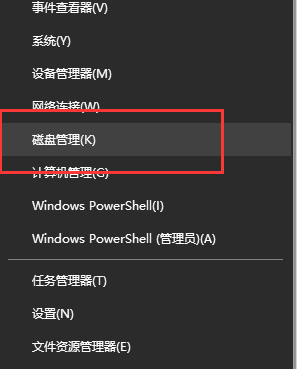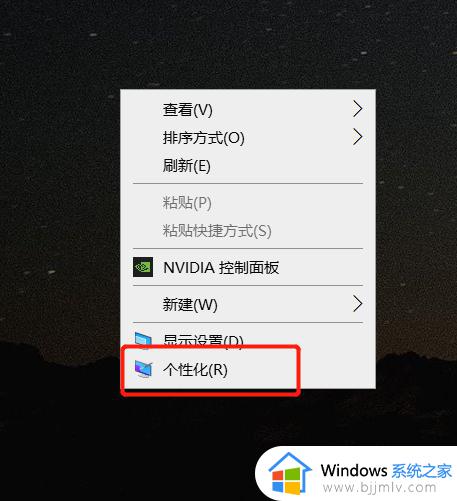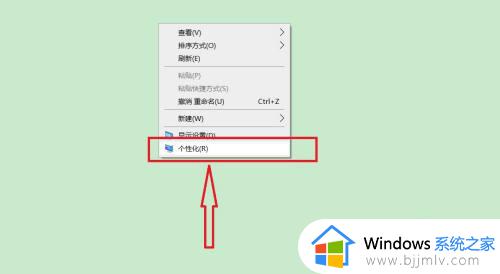win10电脑本地磁盘图标变了怎么办 win10电脑本地磁盘图标显示异常如何处理
我们大家经常使用win10操作系统的小伙伴应该都知道,我们的win10电脑一般都会分好几个区,用来存放我们的文件,但是最近有小伙伴反馈说自己的win10电脑本地磁盘图标不知道为什么变了,遇到这种情况我们要怎么办呢,接下来小编就带着大家一起来看看win10电脑本地磁盘图标显示异常如何处理。
具体方法:
1、返回到win10桌面,将鼠标移动到计算机位置,然后点击右键,选择管理;
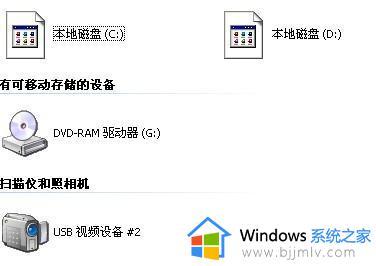
2、来到计算机的管理界面中后,咱们在左侧的菜单中展开存储-磁盘管理。这样,在右侧的窗口中,咱们就可以看到计算机现有的分区状况了;
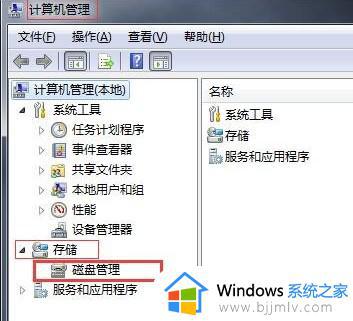
3、大家可以看到小编出问题的盘符是C、d盘,以d盘为例,咱们这里选中d盘,然后点击右键,选择更改驱动器符号和路径;
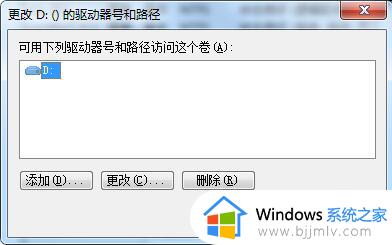
4、点击更改图标,然后在弹出来的窗口中将d盘修改为其他盘符,点击确定,之后,咱们按照原路将d盘重新修改为d盘,再次确定即可。
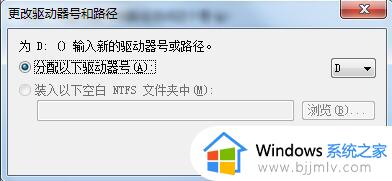
以上全部内容就是小编带给大家的win10电脑本地磁盘图标显示异常处理方法详细内容分享啦,使用win10电脑的时候如果你们也遇到了上述的情况的话可以参照小编的内容进行操作。